Annons
 Har du någonsin gått för att ladda ner något bara för att inse att din hårddisk nästan är full? Har du till och med undrat vart allt ditt utrymme går? Jag vet att jag har det, och lyckligtvis är GetFoldersize här för att rätta till situationen genom att beräkna den exakta mängden utrymme som varje enskild mapp på din dator använder.
Har du någonsin gått för att ladda ner något bara för att inse att din hårddisk nästan är full? Har du till och med undrat vart allt ditt utrymme går? Jag vet att jag har det, och lyckligtvis är GetFoldersize här för att rätta till situationen genom att beräkna den exakta mängden utrymme som varje enskild mapp på din dator använder.
Det här är bra eftersom du kan bestämma vad du verkligen behöver och vad du inte behöver. Du kan då inse att du kanske inte behöver den 300 GB-mappen "vuxenunderhållning" som du har hållit fast i i flera år.
Det kommer att ta lite tid och ansträngning från din sida, men tack vare GetFoldersize blir det mycket lättare att ta reda på vad som tar den största mängden utrymme på din enhet. När du frigör utrymmet med GetFoldersize, se till att använda några användbara tekniker 6 sätt att frigöra diskutrymme på din Netbook Läs mer för att hjälpa till att spara utrymme och hålla hårddisken igång som en dröm.
Installation
Gå till GetFoldersizes webbplats [Broken URL Removed], klicka
ladda ner och välj en av de tillgängliga servrarna att ladda ner från. De har en standardutgåva av Windows, liksom en bärbar utgåva om du föredrar att installera programmet på en tumenhet. De stöder alla större versioner av Windows i både 32 och 64 bitar.
När filen har laddats ner, extrahera och köra .exe. Följ installationsinstruktionerna.
Använda programmet
GetFoldersize har ett huvudsyfte, och det är att beräkna mängden utrymme alla mappar på din enheten tar upp och dela sedan ner den efter procent, så att du kan se exakt var ditt utrymme är Begagnade. Programmet är väldigt enkelt att använda, så även en nybörjare kommer att kunna köra det smidigt.
När programmet först öppnas får du alla dina enheter och det tillgängliga utrymmet på varje. Du får en procentandel av hur mycket utrymme som är ledigt och hur mycket utrymme som används.
Du kan antingen skanna alla dina systemenheter, vilket tar lite tid beroende på hur stora de är är och hur mycket saker du har på dem, eller så kan du välja en enhet och köra en skanning på just det ett. Knapparna för att skanna din enhet finns längst upp på skärmen.
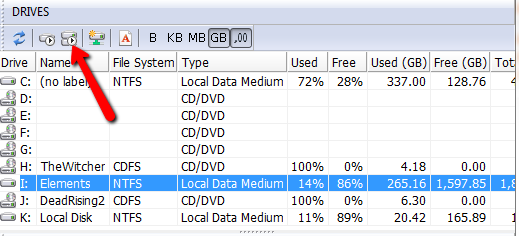
Resultaten visas på vänster sida av skärmen. Den visar alla mappar på enheten, hur mycket utrymme var och en upptar och den totala procentandelen av enheten som den använder. För att navigera genom de olika mapparna på din enhet klickar du bara på plus- och minus-knapparna bredvid ett mappnamn för att utöka eller kontrahera den mappen.

Funktioner
Det mest användbara skälet för att köra en skanning som denna är att ta reda på vilka program som verkligen suger ut ditt utrymme. När du går till Lägg till ta bort programavsnitt på Windows, många av programmen visar inte sin storlek. Med GetFoldersize kommer det inte längre att vara ett problem, eftersom det skannar mappen programfiler och låter dig veta exakt vilket värdelöst program suger livet från din hårddisk.
GetFoldersize låter dig också skanna fjärrmaskiner i ditt nätverk. Detta är ganska snyggt för företag som vill veta vart deras hårddiskresurser går.
Den hittar också den största filen på en enhet. Detta gör att du snabbt och enkelt kan berätta vilka filer som tar upp din plats mest. Klicka bara på ikonen märkt “123” för att se en lista över alla filer sorterade efter storlek.

När du hittar något som tar för mycket utrymme som du inte behöver mer kan du ta bort filen där i programmet. Så det finns inget behov av att öppna Windows Explorer för att bli av med rymdätarna.
Slutsats
GetFoldersize [Broken URL Removed] är ett ganska coolt program som gör vad den vill göra och gör det på ett mycket enkelt sätt. Det är helt gratis och värt att kolla in om du vill städa upp hårddiskarna och få bättre prestanda från din maskin.
Försökte du GetFoldersize? Vad tog all din plats? Låt oss veta i kommentarerna.
Dave LeClair älskar spel på konsol, PC, mobil, handhållen och alla elektroniska enheter som kan spela dem! Han hanterar avsnittet erbjudanden, skriver artiklar och gör massor av bakom kulisserna på MakeUseOf.


